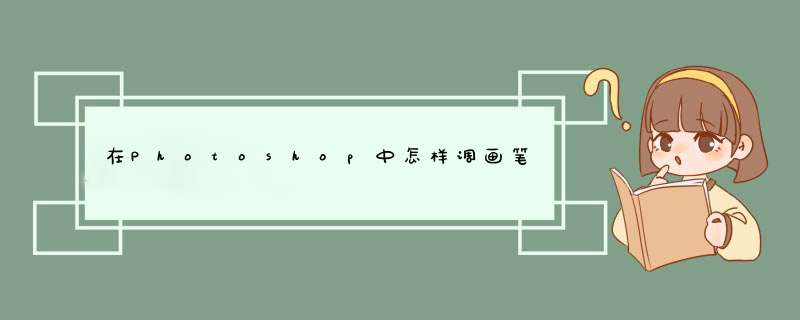
工具:pscs4、毛笔刷字体包
1、打开ps软件,把毛笔刷字体包按着执行编辑-预设管理器命令,如图所示,将笔刷导入。
2、然后开始新建一个大小画布,宽度和高度根据需求设置,背景内容为透明。
3、新建之后,点击左侧的工具栏画笔工具,选择导入的毛笔笔刷。
4、然后在画布上进行涂抹。
5、最后,可以看下刚才画的毛笔刷的效果,如图所示,这样 *** 作即可。
1、打开PS导入需要制作水彩效果的图片。
2、按Ctrl+J键复制背景图层。
3、菜单栏中选择“图像--调整--阈值”,将阈值设置为人物和背景对比最明显即可。
4、在左侧工具栏中选择“画笔工具”,将黑色部分涂抹掉。
5、选择“魔棒工具”,选中人物区域。
6、按Ctrl+J键,复制选中状态的人物图层。
7、将提前准备好的水彩底纹素材拖动到人物图层中。
8、按Ctrl+T键,调整水彩底纹素材至合适的大小,覆盖住人物图层,单击“应用”按钮。
9、切换至水彩底纹素材图层,单击鼠标右键,选择“创建剪贴蒙版”。
10、完成 *** 作,最终效果如下图所示。
欢迎分享,转载请注明来源:内存溢出

 微信扫一扫
微信扫一扫
 支付宝扫一扫
支付宝扫一扫
评论列表(0条)